可编程序控制器PLC综合实验指导书三菱FX2N48MRWord文档下载推荐.docx
《可编程序控制器PLC综合实验指导书三菱FX2N48MRWord文档下载推荐.docx》由会员分享,可在线阅读,更多相关《可编程序控制器PLC综合实验指导书三菱FX2N48MRWord文档下载推荐.docx(20页珍藏版)》请在冰豆网上搜索。
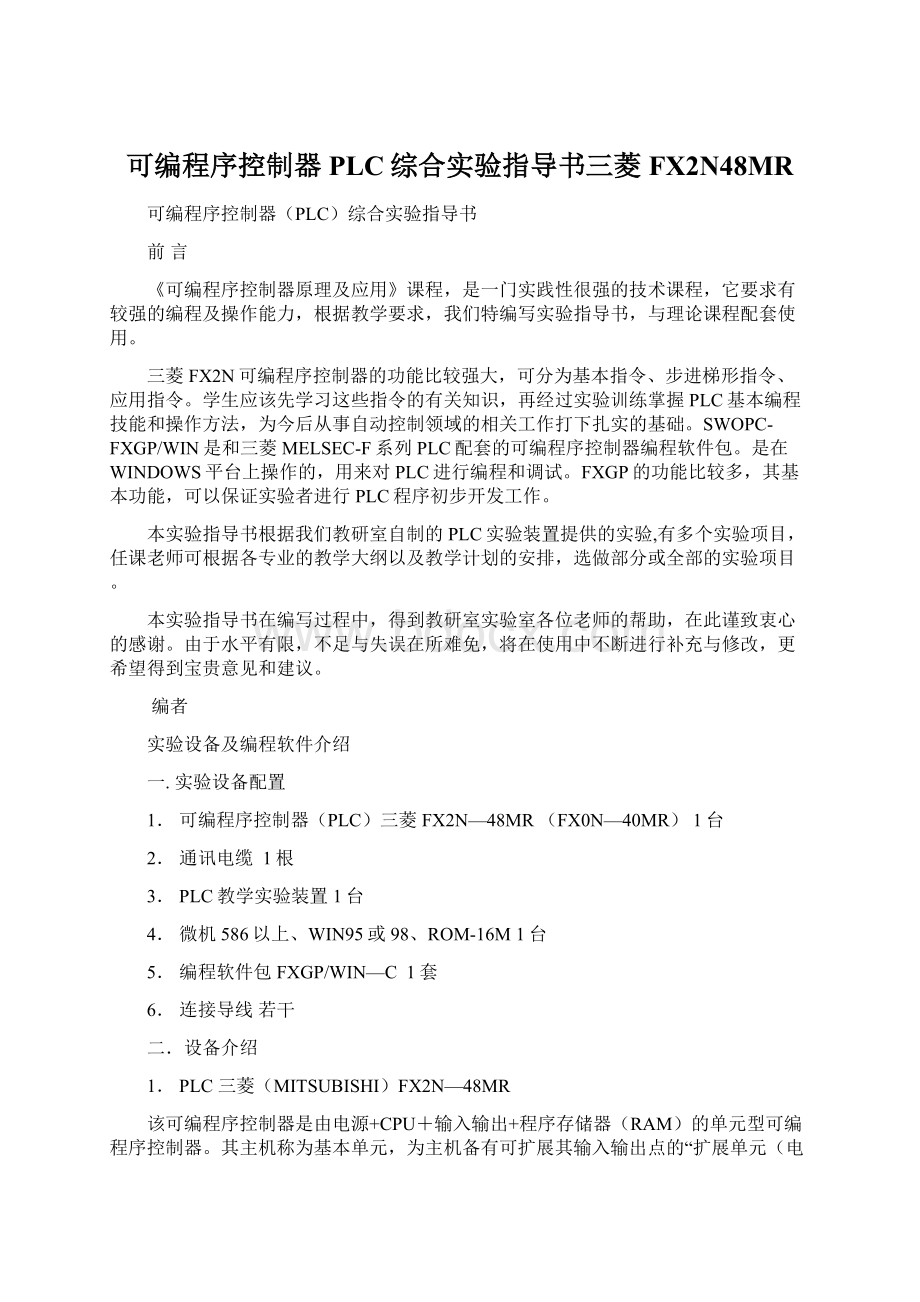
6.连接导线若干
二.设备介绍
1.PLC三菱(MITSUBISHI)FX2N—48MR
该可编程序控制器是由电源+CPU+输入输出+程序存储器(RAM)的单元型可编程序控制器。
其主机称为基本单元,为主机备有可扩展其输入输出点的“扩展单元(电源+I/O)”和“扩展模块(I/O)”,此外,还可连接扩展设备,用于特殊控制。
图
(1)所示是各部的名称。
(图
(1)在第4页)
2.PLC教学实验系统
PLC教学实验系统由实验装置、PLC、微机三部分构成。
微机用于编程、提供界面,使编程、调试更加方便。
PLC教学实验系统流程:
实验装置三菱
PLC232接口
PLC教学实验系统微机
分析被控对象编程输入程序连接实验线路运行PLC程序(运行实验辅助程序)观察现象。
3.设备连接
首先将通讯电缆(SC—09)的9芯型插头插入微机的串行口插座(以下假定为端口2,此工作由实验室完成),再将通讯电缆的圆形插头插入编程插座,打开开关即可工作。
三.FXGP-WIN-C编程软件的应用
1.FXGP-WIN-C编程软件的界面介绍见图(4)
a
b
c
dh
LLKJHHHH
e
KK
f
g
图(4)
界面包含:
a当前编程文件名,例如标题栏中的文件名untit101
b菜单:
文件(F)、编辑(E)、工具(T)、PLC、遥控(R)、
监控/测试(M)等等。
c快捷功能键:
保存、打印、剪切、转换、元件名查、指令查、
触点/线圈查、刷新等等。
d当前编程工作区:
编辑用指令(梯形图)形式表示的程序。
e当前编程方式:
梯形图。
f状态栏:
梯形图。
g快捷指令:
F5常开、F6常闭、F7输入元件、F8输入指令等等。
h功能图:
常开、常闭、输入元件、输入指令等等。
菜单操作:
FXGP-WIN-C(以下统一用简称FXGP)的各种操作主要靠菜单来选择,当文件处于编辑状态时,用鼠标点击想要选择的菜单项,如果该菜单项还有子菜单,鼠标下移,根据要求选择子菜单项,如果该菜单项没有下级子菜单,则该菜单项就是一个操作命令,单击即执行命令。
四、设置编辑文件的路径
首先应该设置文件路径,所有用户文件都在该路径下存取。
假设D:
\PLC*设置为文件存取路径。
操作步骤:
首先打开Windows界面进入“我的电脑”,选中D盘,新建一个文件夹,取名为[PLC1]确认,然后进入FXGP编程软件。
五、编辑文件的正确进入及存取
正确路径确定后,可以开始进入编程﹑存取状态。
1、假设首次程序设计:
首先打开FXGP编程软件,点击〈文件〉子菜单〈新文件〉或点击常用工具栏弹出[PLC类型设置]对话框,供选择机型。
本实验指导书提供的为FXON、FX2N二种机型,实验使用时,根据实际确定机型,若FX2N即选中FX2N,然后[确认],就可马上进入编辑程序状态。
注意这时编程软件会自动生成一个〈SWOPC-FXGP/WIN-C-UNTIT***〉文件名,在这个文件名下可编辑程序。
2、文件完成编辑后进行保存:
点击〈文件〉子菜单〈另存为〉,弹出[FileSaveAs]对话框,在“文件名”中能见到自动生成的〈SWOPC-FXGP/WIN-C-UNTIT***〉文件名,这是编辑文件用的通用名,在保存文件时可以使用,但我们建议一般不使用此类文件名,以避免出错。
而在“文件名”框中输入一个带有(保存文件类型)特征的文件名。
保存文件类型特征有三个:
1)WinFiles(*.pmw);
2)DosFiles(*.pmc);
3)AllFiles(*.*)。
一般类型选第一种,例:
先擦去自动生成的“文件名”,然后在“文件名”框中输入(ABC.pmw)、(555.pmw)、(新潮.pmw)等等。
有了文件名,单击“确定”键,弹出“另存为”对话框,在“文件题头名”框中输入一个自己认可的名字,单击“确定”键,完成文件保存。
注:
如果点击工具栏中“保存”按键只是在同名下保存文件。
3、打开已经存在的文件:
首先点击编程软件FXGP-WIN-C,在主菜单〈文件〉下选中〈打开〉弹出[FileOpen]对话框,选择正确的驱动器、文件类型和文件名,单击“确定”键即可进入以前编辑的程序。
六、文件程序编辑
当正确进入FXGP编程系统后,文件程序的编辑可用二种编辑状态形式:
1)指令表编辑
2)梯形图编辑
1、指令表编辑程序
“指令表”编辑状态,可以让你用指令表形式编辑一般程序。
现在以输入下面一段程序为例:
StepInstructionI/0
0LDX000
1OUTY000
2END
操作步骤解释
1)点击菜单〈文件〉中的〈新文件〉或〈打开〉选择PLC类型设置,FXON或FX2N后确认,弹出“指令表”(注:
如果不是指令表,可从菜单“视图”内选择“指令表”)
建立新文件,进入“指令编辑”状态,进入输入状态,光标处于指令区,步序号由系统自动填入
2)键入“LD”[空格]
(也可以键入“F5”)
键入“X000”,[回车]
输入第一条指令
(快捷方式输入指令)
输入第一条指令元件号,光标自动进入第二条指令
3)键入“OUT”[空格]
(可以健入“F9”)
键入“Y000”,[回车]
输入第二条指令
输入第二条指令元件号,光标自动进入第三条指令
4)键入“END”,[回车]
输入结束指令,无元件号,光标下移
程序结束前必须输入结束指令(END)
“指令表”程序编辑结束后,应该进行程序检查,FXGP能提供自检,单击[选项]下拉子菜单,选中[程序检查]弹出[程序检查]对话框,根据提示,可以检查是否有语法错误,电路错误以及双线圈检验。
检查无误可以进行下一步的操作〈传送〉、〈运行〉
2、“梯形图”编辑程序
梯形图编辑状态,可以让你用梯形图形式编辑程序。
现在以输入下面一段梯形图为例:
操作步骤解释
1)点击菜单〈文件〉中的〈新文件〉或〈打开〉选择PLC类型设置,FXON或FX2N后确认,弹出“梯形图”(注:
如果不是梯形图,可从菜单“视图”内选择“梯形图”)
建立新文件,进入“梯形图编辑”状态,进入输入状态,光标处于元件输入位置。
2)首先将小光标移到左边母线最上端处
确定状态元件输入位置
3)按“F5”或点击右边的功能图中的常开,弹出
“输入元件”对话框
输入一个元件“常开”触点
4)键入“X000”[回车]
输入元件的符号“X000”
5)按“F6”或点击功能图中的常闭,弹出“输入
元件”对话框
输入一个元件“常闭”触点
6)键入“X001”[回车]
输入元件的符号“X001”
7)按“F7”或点击功能图中的输出线圈
输入一个输出线圈
8)键入“Y000”[回车]
输入线圈符号“Y000”
9)点击功能图中带有连结线的常开,弹出“输入
元件”对话框输入一个并联的常开触点
10)键入“Y000”[回车]
输入一个线圈的辅助常开的符号“Y000”
11)按“F8”或点击功能图中的“功能”元件
“—[]—”,弹出“输入元件”对话框
输入一个“功能元件”
12)键入“END”[回车]
输入结束符号
“梯形图”程序编辑结束后,应该进行程序检查,FXGP能提供自检,单击[选项]下拉子菜单,选中[程序检查]弹出[程序检查]对话框,根据提示可以检查是否有语法错误,电路错误以及双线圈检验。
进行下一步<
转换>
、<
传送>
运行>
。
注意:
“梯形图”编辑程序必须经过“转换”成指令表格式才能被PLC认可运行。
但有时输入的梯形图无法将其转换为指令格式。
梯形图转换成指令表格式的操作用鼠标点击快捷功能键:
转换
或者点击工具栏的下拉菜单〈转换〉
梯形图和指令表编程比较:
梯形图编程比较简单、明了,接近电路图,所以一般PLC程序都用梯形图来编辑,然后,转换成指令表,下载运行。
七、设置通讯口参数
在FXGP中将程序编辑完成后和PLC通讯前,应设置通讯口的参数。
如果只是编辑程序,不和PLC通讯,可以不做此步。
设置通讯口参数,分二个步骤:
1、PLC串行口设置
点击菜单“PLC”的子菜单“串行口设置(D8120)[e]”,弹出下列对话框:
检查是否一致,如果不对,马上修正完[确认]返回菜单做下一步。
(注:
串行口设置一般已由厂方设置完成)。
2、PLC的端口设置
点击菜单“PLC”的子菜单“端口设置[e]”弹出下列对话框:
根据PLC与PC连接的端口号,选择COM1~COM4中的一个,完成[确认]返回菜单。
PLC的端口设置也可以在编程前进行。
八、FXGP与PLC之间的程序传送
在FXGP中把程序编辑好之后,要把程序下传到PLC中去。
程序只有在PLC中才能运行;
也可以把PLC中的程序上传到FXGP中来,在FXGP和PLC之间进行程序传送之前,应该先用电缆连接好PC-FXGP和PLC。
1、把FXGP中的程序下传到PLC中去
若FXGP中的程序用指令表编辑即可直接传送,如果用梯形图编辑的则要求转换成指令表才能传送,因为PLC只识别指令。
点击菜单“PLC”的二级子菜单“传送”→“写出”:
弹出对话框,有二个选择〈所有范围〉、〈范围设置〉
选择:
1)所有范围
即状态栏中显示的“程序步”(FX2N-8000、FX0N-2000)会全部写入PLC,时间比较长。
(此功能可以用来刷新PLC的内存)
2)范围设置
先确定“程序步”的“起始步”和“终止步”的步长,然后把确定的步长指令写入PLC,时间相对比较短。
程序步的长短都在状态栏中明确显示。
(见图(4)界面下方)
在“状态栏”会出现“程序步”(或“已用步”)写入(或插入)FX2N等字符。
选择完[确认],如果这时PLC处于“RUN”状态,通讯不能进行,屏幕会出现“PLC正在运行,无法写入”的文字说明提示,这时应该先将PLC的“RUN、STOP”的开关拨到“STOP”或点击菜单“PLC”的[遥控运行/停止[0]](遥控只能用于FX2N型